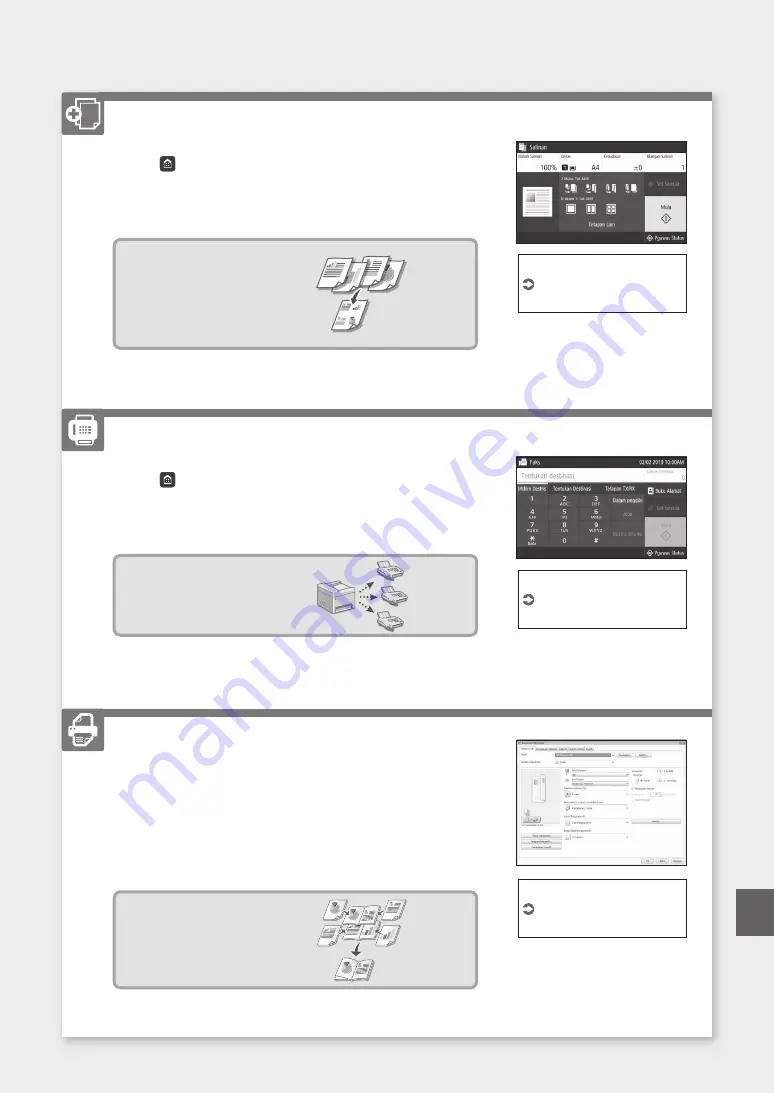
1. Letakkan salinan asal.
2. Tekan , dan kemudian pilih <Salinan>.
3. Tentukan tetapan salinan, sebagaimana diperlukan.
4. Masukkan bilangan salinan yang dimahukan.
5. Pilih <Mula>.
Fungsi salinan berguna
■
N pada 1
■
2 Halaman atau 1 Halaman
■
Besarkan atau kecilkan
■
Menyalin kad ID
■
Salinan Pasport
1. Letakkan salinan asal.
2. Tekan , dan pilih <Faks>.
3. Masukkan maklumat destinasi.
4. Tentukan tetapan faks, sebagaimana diperlukan.
5. Pilih <Mula>.
Fungsi faks berguna
■
Siaran Berurutan
■
Penerimaan Memori
■
Faks PC
1. Buka dokumen yang ingin dicetak, dan pilih fungsi cetak bagi aplikasi.
2. Pilih pemacu pencetak untuk mesin, dan pilih [Keutamaan] atau [Sifat].
3. Tentukan saiz kertas.
4. Tentukan sumber kertas dan jenis kertas.
5. Tentukan tetapan cetakan, sebagaimana diperlukan.
6. Pilih [OK].
7. Pilih [Cetak] atau [OK].
Tetapan cetak berguna
■
2 halaman
■
N pada 1
■
Cetakan Buku Kecil
Untuk butiran
"Menyalin" dalam Panduan
Pengguna
Menghantar Faks
Untuk butiran
"Memfaks" dalam Panduan
Pengguna
Mencetak
Untuk butiran
“Bantuan” pada pemacu
pencetak
53
Operasi Pantas
Menyalin
Ms
Содержание imageCLASS MF543x
Страница 4: ...4 5 6 1 2 3 4 Installation of the Machine Quick Setup ...
Страница 5: ...7 8 9 10 11 Up to here 12 5 Quick Setup ...
Страница 6: ...13Attach the handset optional 6 Installation of the Machine Quick Setup ...
Страница 7: ...14Install the paper feeder optional 7 Quick Setup ...
Страница 8: ...Back side 8 Installation of the Machine Quick Setup ...
Страница 9: ...15 1 2 Next proceed to configure the machine 9 Quick Setup En Th Vi Ms ...
Страница 26: ...26 ...
Страница 27: ...27 Quick Operation Quick Operation En การใช งานแบบเร ว Vận hành nhanh Operasi Pantas Th Vi Ms ...








































